Top 6 cách làm laptop chạy mượt hơn, đảm bảo hiệu năng mọi lúc
Laptop khi đã sử dụng theo thời gian dài sẽ khó có thể đạt được hiệu năng như ban đầu. Đôi lúc, bạn sẽ phải đối mặt với tình trạng laptop chạy chậm, giật, lag hay thậm chí là đứng màn hình. Những cách làm laptop chạy mượt hơn đã được Bảo Hành One chia sẻ thông qua bài viết dưới đây sẽ giúp bạn giải quyết tình trạng trên, áp dụng ngay nhé!

Top 6 cách sẽ giúp laptop chạy mượt hơn
Cách 1: Restart laptop - Cách làm laptop chạy mượt hơn đơn giản
Ngay khi laptop xuất hiện hình trạng chậm, lag hoặc đứng màn hình, bạn hãy nhanh chóng khởi động lại máy bằng chế độ Restart. Đây là một trong những cách làm laptop chạy mượt hơn đơn giản và được đông đảo người dùng áp dụng.

Restart giúp laptop chạy mượt hơn
Đây là cách khá hiệu quả, bởi vì nhiều người dùng có thói quen sử dụng xong sẽ đóng máy lại mà không tắt laptop hẳn. Điều này kéo dài sẽ khiến các ứng dụng và các tác vụ sẽ có cơ hội chạy ngầm, tiêu tốn pin và bộ nhớ của laptop.
Cách 2: Cập nhật Windows mới cho laptop
Bạn đã sử dụng laptop lâu nhưng không có thời gian để cập nhật hệ điều hành và để tình trạng trên kéo dài theo năm tháng. Đây là một trong những nguyên nhân khiến laptop ngày càng chạy chậm hơn, do hệ điều hành cũ đã không còn phù hợp.
Cách làm laptop chạy mượt hơn trong trường hợp này là cập nhật hệ điều hành Windows mới cho laptop, chỉ với các bước đơn giản sau:
Bước 1: Từ màn hình chính của laptop, bạn hãy click vào Start ở góc trái màn hình và click vào mục Settings.
- Bước 2: Bên trong Settings, bạn cần tìm và click vào mục Update & Security, lúc này cửa sổ Windows Update sẽ xuất hiện trên màn hình.
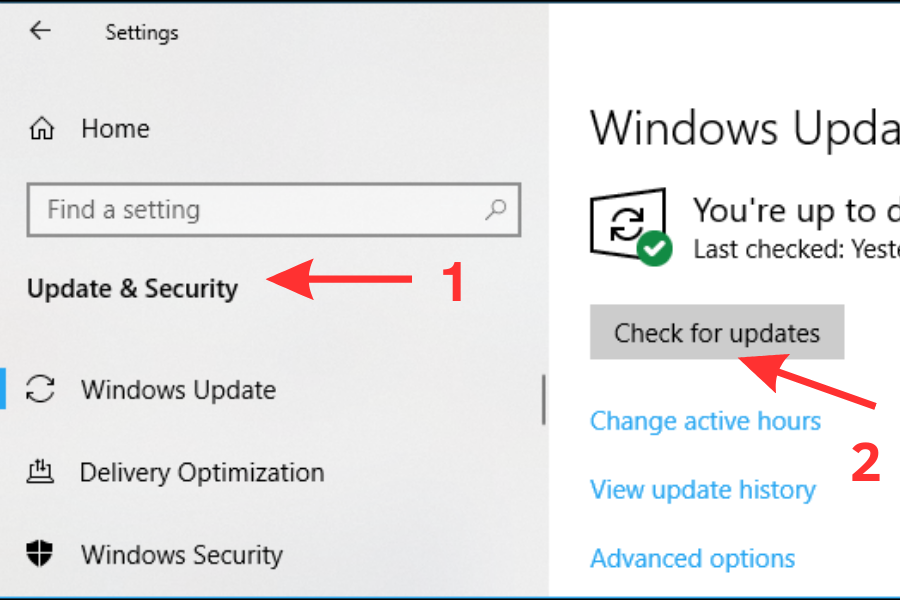
Các thao tác để cập nhật Windows mới cho laptop
Bước 3: Cuối cùng, bạn chỉ cần click vào mục Check for Updates, hệ thống sẽ kiểm tra và tự động tải về bản cập nhật mới nhất cho laptop.
Xem thêm: Kinh nghiệm sử dụng đồ công nghệ
Cách 3: Dọn dẹp các tập tin tạm cho laptop
Các tập tin tạm cũng có nguy cơ gây ra tình trạng laptop chạy chậm và giảm hiệu năng xử lý của máy, nếu bạn không tiến hành dọn dẹp định kỳ.
Cách làm laptop chạy mượt hơn ngay lúc này là bạn cần dọn dẹp các tập tin tạm trên laptop. Để xóa các tập tin tạm, bạn hãy thực hiện theo các bước sau:
- Bước 1: Từ màn hình chính của laptop, bạn hãy click vào biểu tượng Start và nhập “Run” vào khung tìm kiếm. Khi cửa sổ Run đã được mở ra, bạn nhập “%temp%” và nhấn Enter.
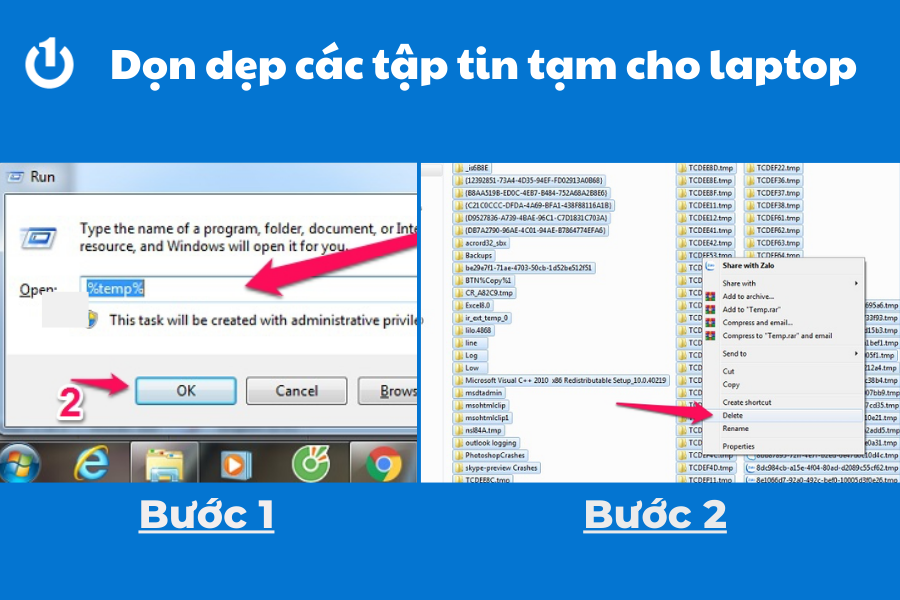
Các bước để dọn dẹp các tập tin tạm cho laptop
Bước 2: Khi các thư mục của Temp đã được mở ra, bạn hãy nhấn đồng thời tổ hợp phím Ctrl và nhấn phím A để khối tất cả các tập tin tạm. Cuối cùng, bạn chỉ cần nhấn phím Delete để xóa nhanh chóng tất cả các tập tin tạm.
Cách 4: Cách làm laptop mượt hơn bằng nâng cấp RAM
Một số trình duyệt sẽ tiêu tốn khá nhiều RAM trên laptop của bạn, nếu bạn có nhu cầu sử dụng nhiều trình duyệt cùng một lúc và nhận thấy laptop lúc này bị chậm đi. Đây là dấu hiệu phổ biến, cho thấy bạn cần nâng cấp RAM, đây sẽ là cách làm laptop chạy mượt hơn hiệu quả nhất trong trường hợp này.

Nâng cấp RAM giúp laptop mượt hơn
Nếu bạn không có chuyên môn và kỹ thuật để nâng cấp RAM tại nhà, hãy tìm đến sự giúp đỡ từ các kỹ thuật viên tại các trung tâm uy tín như Bảo Hành One nhé!
Cách 5: Vô hiệu hoá những ứng dụng khởi động cùng Window
Trên laptop của chúng ta sẽ có một số ứng dụng sẽ tự khởi động theo Window (lúc chúng ta vừa mở máy lên, các ứng dụng đó sẽ tự động mở trên màn hình). Điều này có thể khiến một số người dùng cảm thấy khó chịu do phải chờ đợi lâu mỗi khi mở laptop lên.
Cách làm laptop chạy mượt hơn và tăng tốc độ chạy của laptop mỗi khi mở máy lên là tắt đi những ứng dụng khởi động theo Window khi mở laptop. Bạn hãy áp dụng ngay các bước đơn giản sau đây để cải thiện tốc độ xử lý cho laptop:
Bước 1: Tại màn hình chính của laptop, bạn hãy nhấn vào biểu tượng Start ở góc trái và mở Task Manager.
- Bước 2: Khi Task Manager được mở ra, bạn hãy click ngay vào mục Startup. Lúc này, bạn cần quan sát qua một lượt các mức ảnh hưởng của từng ứng dụng, có 3 cấp độ ảnh hưởng từ cao đến thấp: High (Cao), Medium (Trung bình), Low (Thấp).
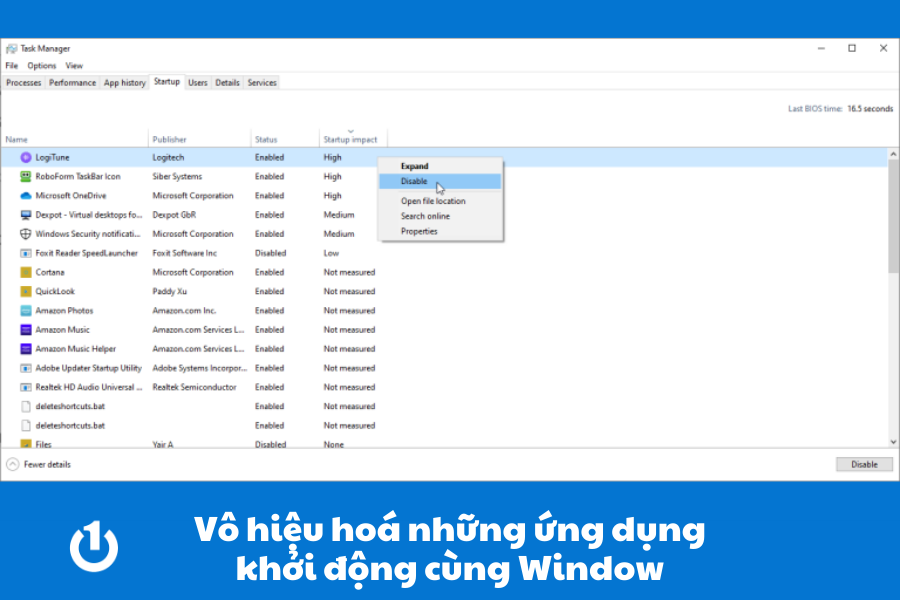
Xoá những ứng dụng bạn ít khi dùng đến và có mức ảnh hưởng cao
Bước 3: Bạn hãy tìm ứng dụng nào bạn ít khi dùng đến và đang có mức ảnh hưởng High (Cao) và click vào Disable là hoàn tất quá trình tắt ứng dụng đấy.
Cách 6: Tắt những tác vụ không sử dụng giúp laptop chạy mượt hơn
Trong quá trình sử dụng laptop, nhiều người dùng sẽ có thói quen mở nhiều ứng dụng cùng một lúc và sẽ không tắt những ứng dụng không cần sử dụng nữa. Thói quen này sẽ khiến tốc độ xử lý của máy chậm đi rất nhiều, do tài nguyên và bộ nhớ đã bị chiếm dụng quá mức.
Vì vậy, cách làm laptop chạy mượt hơn là tắt các ứng dụng không cần dùng đến, các bước đơn giản sau đây sẽ giúp bạn tắt các ứng dụng không cần dùng đến:
- Bước 1: Từ màn hình chính, bạn hãy click vào biểu tượng Start ở góc màn hình và mở cửa sổ Task Manager lên.
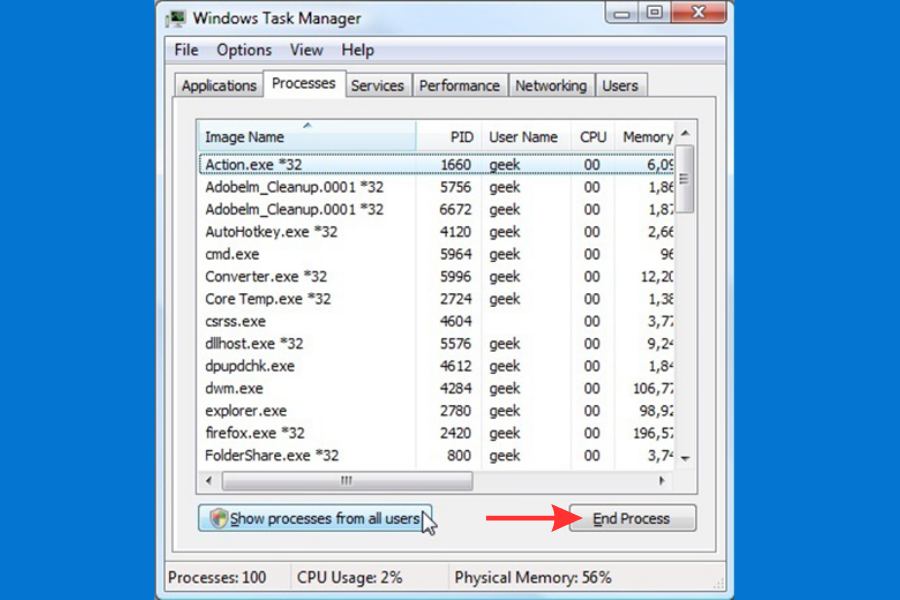
Tắt những tác vụ không sử dụng
Bước 2: Bạn hãy tìm và click vào mục Process, trong mục này bạn sẽ thấy các ứng dụng nào đang chạy. Những ứng dụng nào không cần thiết, bạn hãy nhấn End Process để tắt chúng đi.
Xem thêm: Lỗi laptop không nhận pin - Top những cách sửa nhanh chóng nhất
Kết luận
Thông qua những cách làm laptop chạy mượt hơn đã được chia sẻ, Bảo Hành One hy vọng bạn đã thành công giúp máy tính chạy nhanh hơn, tăng hiệu quả làm việc. Nếu bạn vẫn còn thắc mắc về các thông tin xoay quanh chủ đề trên, hãy nhanh tay liên hệ đến Bảo Hành One để được hỗ trợ sớm nhất nhé!









